 Skriva ut fotografier
Skriva ut fotografier
 Skriva ut marginalfria fotografier
Skriva ut marginalfria fotografier
 Skicka fotografier via e-post
Skicka fotografier via e-post
 Övriga utskriftsprojekt
Övriga utskriftsprojekt
Skriva ut fotografier
Fylla på fotopapper
- Fyll på fotopaper eller glansigt papper vertikalt mot pappersfackets högra sida, med utskriftssidan mot dig.
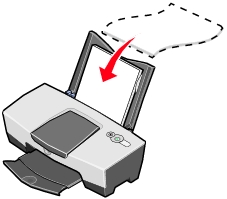
- Om det finns några instruktioner med papperet, bör du läsa dessa noggrant.
- Se till att den glansiga eller bestrukna sidan är vänd mot dig.
- Tvinga inte in papperet i skrivaren.
- Pressa samman och skjut pappersstödet mot fotopapperets vänstra sida.
Obs! Om du använder papper med storleken Letter eller A4 är det kanske inte nödvändigt att justera pappersstödet.
Hämta fotografierna
- Dubbelklicka på ikonen för Lexmark Fotoassistent på skrivbordet.
Programmet Lexmark Fotoassistent öppnas med fliken Sida vald.
- Klicka på fliken Utforska.
- Leta reda på mappen där dina fotografier sparas och dubbelklicka för att öppna den.
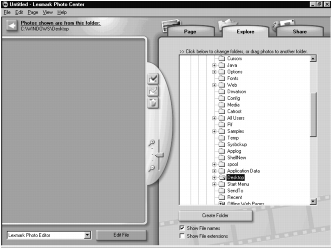
Välj layout
- Välj fliken Sida.
- I nedrullningsmenyn Pappersstorlek för layout: väljer du pappersstorlek.
- I nedrullningsmenyn Vilka layouter ska visas?, väljer du en layouttyp.
- Bläddra genom miniatyrerna för sidlayout för att välja en layout för fotografierna.
- Klicka på de fotografier som du vill skriva ut och dra dem till layouten.
Obs! Högerklicka på ett foto om du vill ha fler alternativ för bildlayout, t.ex. Upprepa fotografi i alla ramar, Rotera fotografi i ram eller Redigera fotografi.
Skriva ut fotografierna
- Klicka på Skriv ut.
Dialogrutan Skriv ut visas. Klicka på Visa alla skrivarinställningar för att ändra skrivarinställningarna och klicka sedan på OK.
- Klicka på OKigen.
- För att förhindra att utskrifterna blir smetiga, bör du ta bort varje fotografi allteftersom de kommer ut ur skrivaren och låta dem torka innan du buntar dem.
- Klicka på X på sidlayouten för att stänga eller ta bort den aktuella sidan.
Skriva ut marginalfria fotografier
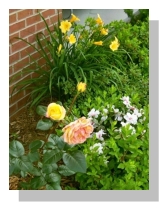
- Använd fotopapper för bästa resultat.
- Öppna Fotoassistenten. Se Använda programmet Lexmark Fotoassistent.
- Öppna det fotografi som du vill skriva ut.
- Från nedrullningsmenyn Vilka layouter ska visas? på fliken Sida, väljer du Endast marginalfri.
- Bläddra genom miniatyrerna för layouterna för att välja en marginalfri layout för fotografierna.
- Klicka och dra fotografiet till layouten.
- Skriv ut fotografiet. Om du vill ha hjälp, läser du Skriva ut fotografier.
- För att förhindra att utskrifterna blir smetiga, bör du ta bort varje fotografi allteftersom de kommer ut ur skrivaren och låta dem torka innan du buntar dem.
Skicka fotografier via e-post
Du kan enkelt skicka dina fotografier till vänner via e-post.
- Dubbelklicka på ikonen för Lexmark Fotoassistent på skrivbordet.
- Klicka på fliken Dela.
- Välj de foton som du vill skicka via e-post.
- Följ instruktionerna på skärmen.
Övriga utskriftsprojekt
Menyn Jag vill innehåller guider för att skapa projekt. Du kanske vill skriva ut ett fotografi, skriva ut på kuvert, skriva ut en banderoll, göra en affisch, skapa ett häfte eller skriva ut ett gratulationskort.
- Ha dokumentet öppet och klicka på Arkiv
 Skriv ut.
Skriv ut.
- Klicka på Egenskaper, Inställningar, Alternativ eller Format (beroende på program eller operativsystem) för att anpassa utskriftsinställningarna. Dialogrutan Utskriftsegenskaper visas tillsammans med menyn Jag vill.
- Välj ett av de tillgängliga projekten eller klicka på Se fler utskriftsförslag.
- Följ instruktionerna på datorskärmen för att slutföra projektet.
 Skriva ut fotografier
Skriva ut fotografier Skriva ut marginalfria fotografier
Skriva ut marginalfria fotografier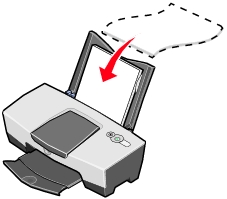
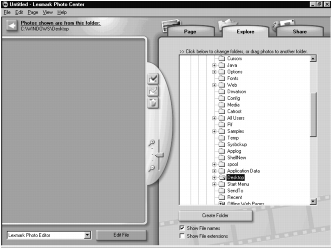
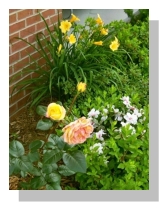
 Skriv ut.
Skriv ut.